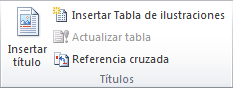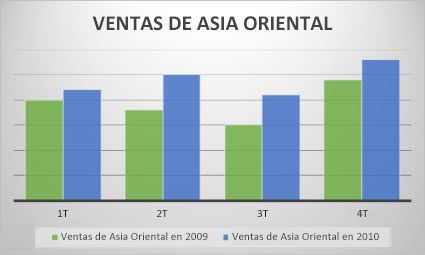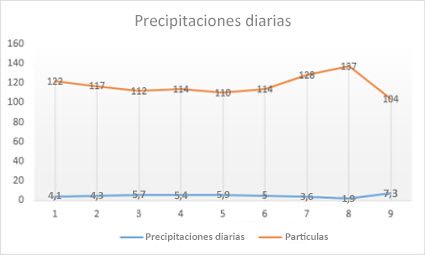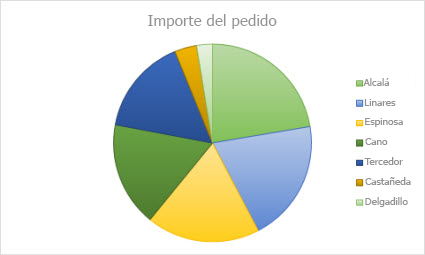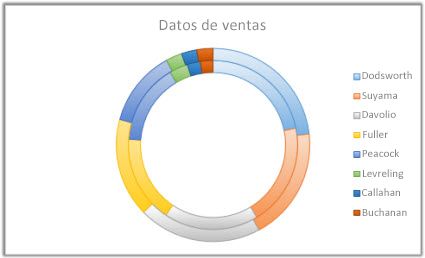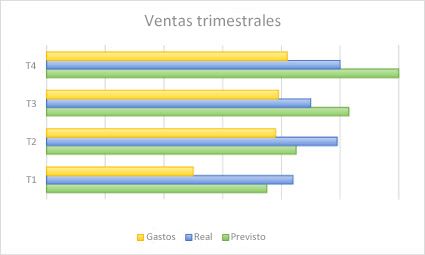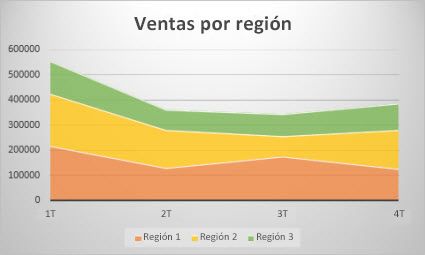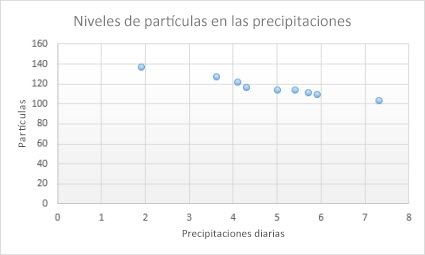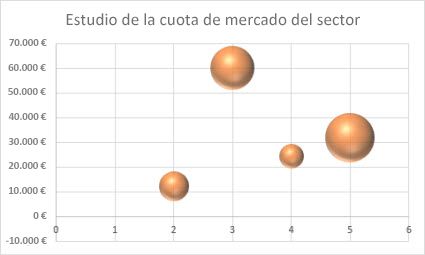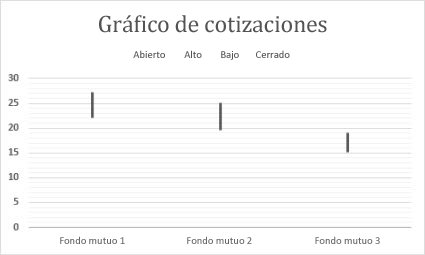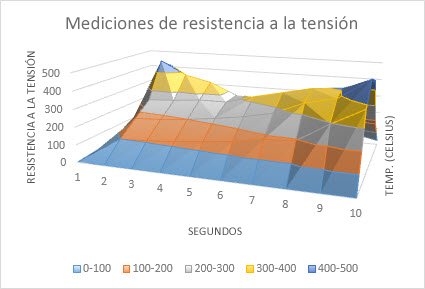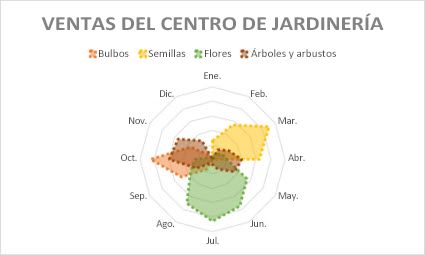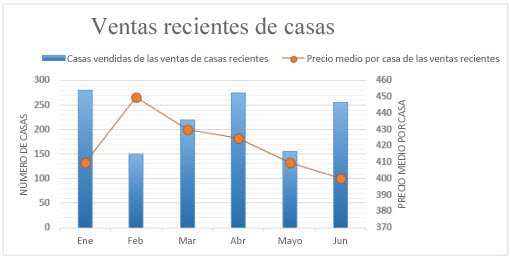LIBRO
En las citas dentro del texto, como su nombre lo indica, se
incluyen dentro del cuerpo del documento.
Requerimientos para crear una cita
La siguiente lista incluye la información básica que
necesita buscar al citar un libro y la ubicación de cada elemento.
Autor (cubierta del libro y portada)
Año de publicación (portada o en la página que la sigue).
Título (cubierta y portada)
Lugar de publicación (portada)
Editorial (portada o en la página que la sigue)
Ahora que se ha familiarizado con los elementos que debe
incluir en las referencias, continuaremos con el formato para citas del estilo
APA.
Lista de referencias
Formato
Autor. (Año). Título del libro (edición si no es la
primera). Lugar de publicación: Editorial.
Ejemplo
Calfee, R.
C., & Valencia, R. R. (1991).APA guide to preparing manuscripts for journal
publication. Washington, DC: American Psychological Association.
Autor
En el caso de presentarse varios trabajos realizados por un mismo autor, las referencias deben mencionarse desde el trabajo más antiguo hasta el más reciente.
Ejemplo
Upenieks, V. (2003).
Upenieks, V. (2005).
Título
Usar cursiva para el título de los libros.
Ejemplo
The biology of aging: Observations and principles
Detalles de la publicación
En la lista de referencias, los diferentes estados o territorios de EE.UU. se abrevian.
Ejemplo
New York, NY
El nombre de la ciudad y del país se incluyen para publicaciones fuera de EE.UU.
Ejemplo
Manila, Philippines
No hay necesidad de escribir las palabras Editorial, Compañía o Inc. con el nombre de la editorial.
Ejemplo
Springer
En el caso de presentarse varios trabajos realizados por un mismo autor, las referencias deben mencionarse desde el trabajo más antiguo hasta el más reciente.
Ejemplo
Upenieks, V. (2003).
Upenieks, V. (2005).
Título
Usar cursiva para el título de los libros.
Ejemplo
The biology of aging: Observations and principles
Detalles de la publicación
En la lista de referencias, los diferentes estados o territorios de EE.UU. se abrevian.
Ejemplo
New York, NY
El nombre de la ciudad y del país se incluyen para publicaciones fuera de EE.UU.
Ejemplo
Manila, Philippines
No hay necesidad de escribir las palabras Editorial, Compañía o Inc. con el nombre de la editorial.
Ejemplo
Springer
REVISTA
Lista de referencias
- Usar cursiva en el título de la revista.
- Incluir la URL o DOI para las revistas recuperadas de la web.
- Escribir solo la fecha de publicación (Año, Mes, Día) en la lista de referencias. No es necesario incluir el lugar de publicación ni la editorial.
- Puede suceder que no encuentre algunos de los elementos en ciertas revistas. Solo incluya la información disponible en las referencias.
Revistas impresas
Aquí tenemos un ejemplo de un artículo extraído de una revista con elementos importantes en la cita para la lista de referencias. El volumen y la edición pueden estar en la portada de la revista.
Elementos importantes
- Nombre del autor
- Fecha de publicación
- Título del artículo
- Título de la revista
- Números del volumen y la edición
- Números de las páginas
Revista mensual
Formato básico: Autor. (Año, Mes, Día). Título del artículo. Título de la revista, Número del volumen(número de la edición, si se encuentra disponible), páginas.
Ejemplo:
Swedin, E. G. (2006, May/June). Designing babies: A eugenics race with China? The Futurist, 40, 18-21.
Nota: Para revistas mensuales, solo incluir el mes y el año como fecha de publicación.
Revista semanal
Formato básico: Autor. (Año, Mes, Día). Título del artículo. Título de la revista, Número del volumen(número de la edición, si se encuentra disponible), páginas.
Ejemplo:
Will, G. F. (2004, July 5). Waging war on Wal-Mart. Newsweek, 144, 64.
Revista en línea
La siguiente imagen es un ejemplo encontrado en una revista en línea.
Elementos importantes
Nombre del autor
Fecha de publicación
Título del artículo
Título de la revista
Números del volumen y de la edición
Números de páginas
DOI o URL
Formato básico: Autor. (Año, Mes, Día). Título del artículo. Título de la revista en línea, Número del volumen (número de la edición, si se encuentra disponible), páginas. Recuperado de http://www.someaddress.com/full/url/ o doi: 0000000/000000000000 o http://dx.doi.org/10.0000/0000
Ejemplo:
Romm, J. (2008, February 27). The cold truth about climate change. Salon.com. Recuperado de http://www.salon.com
Nota: Algunas revistas en línea no tienen los números de volumen, edición ni de páginas.
Revista de una base de datos
Con DOIFormato básico: Autor. (Año, Mes, Día). Título del artículo. Título de la revista en línea. Número del volumen (número de la edición, si se encuentra disponible), páginas. Recuperado de doi: 0000000/000000000000 o http://dx.doi.org/10.0000/0000
Ejemplo: Jackson, P. (2011, March 1). Navy Yard Hill and the founding of Washington City. Capitol Hill Historian, 2, 5-9. http://dx.doi.org/10.1068/20113
Nota: El Identificador de Objetos Digitales (DOI) es una serie alfanumérica única usada por los editores académicos para brindar un enlace duradero al contenido en internet.
Sin DOI
Formato básico: Autor. (Año, Mes, Día). Título del artículo. Título de la publicación en línea, Número del volumen (número de la edición, si se encuentra disponible), páginas. Recuperado de http://www.someaddress.com/full/url/
Ejemplo: Poe, M. (2006, September). The hive. Atlantic Monthly, 298, 86-95. Recuperado de http://www.theatlantic.com
PERIÓDICOS
Lineamientos para realizar citas bibliográficas
- Use cursiva para el título del periódico.
- Los números de página deben presentarse con la abreviatura de las palabras página y páginas como “p.” y “pp.”, respectivamente.
- Para los periódicos que se encuentran disponibles a través de la búsqueda en línea, agregue la URL de la página de inicio para evitar URL que no funcionen correctamente.
- Puede suceder que no todos los elementos para una cita se encuentren presentes en ciertos periódicos, por lo tanto, use solo la información de la referencia que esté disponible.
Citas de acuerdo con el tipo de periódico
Periódico impreso
Elementos importantes
- Nombre del autor
- Fecha de la publicación
- Título del artículo
- Título del periódico
- Números de las páginas
Formato básico: Autor. (Año, Mes, Día). Título del artículo. Título del periódico, páginas.
Ejemplos:
Landler, M. (2007, June 2). Bush’s Greenhouse Gas Plan Throws Europe off Guard. New York Times, p. A7.
Schwartz, J. (1993, September 30). Obesity affects economic, social status. The Washington Post, pp. A1, A4.
Nota: Enumere todas las páginas para un artículo que se encuentra en las páginas discontinuas, separadas por comas.
Periódicos en línea
Elementos importantes
- Nombre del autor
- Fecha de publicación
- Título del artículo
- Título del periódico
- Números de las páginas
- URL
Formato básico: Autor. (Año, Mes, Día). Título del periódico en línea, páginas. Recuperado de http://www.someaddress.com/full/url/
Ejemplo: Brody, J. E. (2007, December 11). Mental reserves keep brain agile. The New York Times. Recuperado de http://www.nytimes.com
Nota: La mayoría de los periódicos en línea no tienen números de páginas.
Periódicos de base de datos
Formato básico: Autor. (Año, Mes, Día). Título del artículo. Título del periódico en línea, páginas. Recuperado de http://www.someaddress.com/full/url/
Ejemplo: Carey, P. (2012, December 21). An apps-eye view of global warming and climate change.Contra Costa Times. Recuperado de http://www.lexisnexis.com.
Periódico gratuito en internet
Formato básico: Autor. (Año, Mes, Día). Título del artículo. Título del periódico en línea, páginas. Recuperado de from http://www.someaddress.com/full/url/
Ejemplo: Foreman, J. (2003, August 12). Allston gothic. The Boston Globe. Recuperado de http://www.boston.com/
Cita dentro del texto
Las citas dentro del texto se escriben generalmente entre paréntesis con el apellido del autor y el año separados por coma.(Jackson, 1994)
Si el apellido del autor se menciona en el texto, solo debe escribir el año dentro de los paréntesis.
Jackson (1994)
Cuando se utiliza citas directamente, tiene que incluir los números de páginas y de párrafos con el apellido del autor y el año. Use las abreviaturas “para.” y “p. o pp.” antes de los números de los párrafos, página y páginas, respectivamente.
(Bautista, 2002, p. A2)
Según Bautista (2010, p. 11)
PAGINAS DE INTERNET
Requerimientos para crear una cita
1. Autor. El nombre del autor puede encontrarse cerca de la parte superior e inferior de la página.
2. Fecha de publicación. Esta información puede ser encontrada en la parte superior o inferior de la página.
3. Título del artículo o tema y título de la fuente. Los títulos deben estar en la parte superior del cuerpo del texto.
4. URL o DOI
La URL está ubicada en la barra de direcciones del buscador mientras que el DOI generalmente está localizado en la primera página de un artículo digital en una publicación electrónica cerca de los derechos de autor o en la página de inicio de la base de datos para el artículo.
Lista de referencias
Formato generalAutor. (Fecha). Título del artículo. Título del recurso. Recuperado de http://www.someaddress.com/full/url/ o doi: 0000000/000000000000 o http://dx.doi.org/10.0000/0000
Ejemplos:
Carroll, L. & Gilroy, P. J. (2002). Transgender issues in counselor preparation. Counselor Education & Supervision, 41, 233-242. Recuperado de http://www.counseling.org
Schiraldi, G. R. (2001). The post-traumatic stress disorder sourcebook: A guide to healing, recovery, and growth. doi: 10.1036/0071393722
Notas:
- Incluya solo la información disponible en la fuente.
- Escriba el título en cursiva de libros, periódicos, revistas y publicaciones.
- La fecha se escribe en el siguiente orden: año, mes, día.
- Incluya la URL o DOI. El Identificador de Objeto Digital (DOI) es una serie alfanumérica única utilizada por los editores entendidos en el tema para brindar un enlace duradero al contenido en internet.
Publicaciones periódicas
Forma básica: Autor. (Fecha). Título del artículo. Título de la publicación periódica en línea, Número del volumen, (si está disponible, también el número de emisión). Recuperado de http://www.someaddress.com/full/url/ o doi: 0000000/000000000000 o http://dx.doi.org/10.0000/0000
Publicaciones
Herbst-Damm , K. L ., & Kulik, J. A. (2005). Volunteer support, marital status, and the survival times of terminally ill patients. Health Psychology, 24, 225-229. doi: 10.1037/027S-6133. 24.2.225
Revistas
Clay, R. (2008, June). Science vs ideology: Psychologists fight back about the misuse of research.Monitor on Psychology, 39(6). Recuperado de http://www. apa .org/monitor/
Periódicos
Brody, J. E. (2007, December 11). Mental reserves keep brain agile. The New York Times. Recuperado de http://www.nytimes.com
Libros
Formato básico: Autor. (Fecha). Título del libro. Recuperado de http://www.someaddress.com/full/url/ o doi: 0000000/000000000000 o http://dx.doi.org/10.0000/0000
Ejemplo: Munsterberg, H. (1916). The photoplay: A psychological study. Recuperado de http://www.gutenberg.org/files/15383/15383-8.txt
Base de datos
Formato básico: Autor. (Fecha). Título del artículo. Título de la publicación periódica en línea, Número del volumen, (si está disponible, también el número de emisión). Recuperado de http://www.someaddress.com/full/url/ o doi: 0000000/000000000000 o http://dx.doi.org/10.0000/0000
Ejemplo: Smyth, A. M., Parker, A. L., & Pease, D. L. (2002). A study of enjoyment of peas. Journal of Abnormal Eating, 8(3), 120-125. Recuperado de http://www.articlehomepage.com/full/url/
Tesis y disertación
Formato básico: Autor. (Fecha). Título de la tesis o disertación (Tesis para máster o disertación de doctorado). Recuperado de http://www.someaddress.com/full/url/ o doi: 0000000/000000000000 o http://dx.doi.org/10.0000/0000
Ejemplo:Adams, R.J. (1973). Building a foundation for evaluation of instruction in higher education and continuing education (Doctoral dissertation). Recuperado de http://www.ohiolink.edu/etd/
Nota: Indicar entre paréntesis si el trabajo es una tesis de master o una disertación de doctorado.
Documento web, página web o informe
Formato básico: Autor. (Fecha). Título del documento. Recuperado de http://www.someaddress.com/full/url/ o doi: 0000000/000000000000 o http://dx.doi.org/10.0000/0000
Ejemplo: Angeli, E., Wagner, J., Lawrick, E., Moore, K., Anderson, M., Soderland, L., & Brizee, A. (2010, May 5). General format. Recuperado de http://owl.english.purdue.edu/owl/resource/560/01/
Foros en línea o publicación en foros de debate
Formato básico: Autor. (Fecha). Título del mensaje [Número del mensaje]. Mensaje publicado en http://www.someaddress.com/full/url/Ejemplo: Frook, B. D. (1999, July 23). New inventions in the cyberworld of toylandia [Msj. 25]. Mensaje publicado en http://groups.earthlink.com/forum/messages/00025.html
Nota: El título del mensaje no se escribe en cursiva en el caso de los foros, grupos o blogs. Escriba el número del mensaje entre paréntesis con la palabra abreviada “Msj.” En lugar de usar la frase “recuperado de”, use la frase “mensaje publicado en”. Si el nombre del autor no está disponible, escriba el nombre de la pantalla.
Blog (Weblog) y Video Blog
Formato básico: Autor. (Fecha). Título del mensaje [Comentario en el Web log o archivo de Video]. Recuperado de http://www.someaddress.com/full/url/
Ejemplos:
J Dean. (2008, May 7). When the self emerges: Is that me in the mirror? [Comentario en un blog]. Recuperado de http://www.spring.org.uk/the1sttransport
Psychology Video Blog #3 [Video file]. Recuperado de http://www.youtube.com/watch?v=lqM90eQi5-M
Nota: Indicar entre paréntesis si es un comentario en un blog o un archivo de video, después del título.
Audio y Video Podcast (redifusión multimedia)
Formato básico: Autor o Productor. (Fecha). Título del tema. Título del recurso. Podcast recuperado de http://www.someaddress.com
Ejemplos:
Bell, T., & Phillips, T. (2008, May 6). A solar flare. Science @ NASA Podcast. Podcast recuperado de http://science.nasa.gov/podcast.htm
Scott, D. (Producer). (2007, January 5). The community college classroom [Episodio 7]. Adventures in Education. Podcast recuperado de http://www.adveeducation.com
Nota: Si usa el nombre del productor, agregue la palabra “productor” entre paréntesis. Incluya el número del episodio del podcast entre paréntesis, detrás del título del tema.
ENCICLOPEDIA
Apellido, A. (Año) Título del artículo. Título de la enciclopedia [Medio utilizado]. Lugar de publicación: Casa publicadora, URL
Por ejemplo:
Widlife Conservation. (1999-2000). Encyclopaedia Britannica [versión electrónica]. NewYork, EU: Encyclopaedia Britannica Inc., http://britannica.com
ELEMENTOS
Apellido. Apellido o nombre del productor.
Año: Año de la publicación..
Medio utilizado: Puede ser versión electrónica.
Lugar: Dónde se produjo la enciclopedia.
URL: URL donde se puede encontrar la enciclopedia.
En caso de que sea enciclopedias no formales(por ejemplo, Wikipedia) revisa este artículo.
La plantilla en Microsoft word con estas configuraciones la encontrará en: http://www.normasapa.com/plantilla-normas-apa-microsoft-word
Información tomada de:
Centro de escritura Javeriano (Ed.). (2013). Normas APA. Cali, Colombia: Pontificia Universidad Javeriana. Recuperado de: http://portales.puj.edu.co/ftpcentroescritura/Recursos/Normasapa.pdf